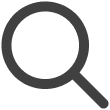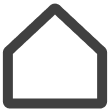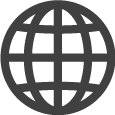스크린 등록하기
VXT에 콘텐츠를 표시하고 재생하려면 스크린을 먼저 등록해야 합니다. 삼성 스크린, 개인 PC, An-doriod 모바일, 가상 스크린 등을 통해
다양한 스크린을 추가할 수 있습니다.
아래 절차를 따라 연결할 준비가 된 스크린을 추가하세요.
삼성 스크린 연결 시
VXT와 호환되는 삼성 스크린을 등록할 수 있습니다.
-
삼성 스크린 메인 화면에 VXT 플레이어가 없는 경우, 앱스에서 VXT 플레이어를 새로 설치하세요.
-
삼성 스크린용 VXT 플레이어에 대한 자세한 내용은 다음을 참고하세요.
-
삼성 스크린의 초기 설정을 완료하세요.
-
삼성 스크린의 홈 화면에서 VXT 플레이어 앱을 실행하세요. VXT 플레이어 화면에 6글자 페어링 코드가 나타납니다.
-
스크린 추가 팝업창에 페어링 코드를 입력한 뒤, 지금 연결을 클릭하세요.
-
스크린 추가가 완료됩니다.
가상 스크린 연결 시
디스플레이 장치 없이 웹 브라우저에서 스크린을 실행할 수 있습니다.
-
실제 삼성 스크린과 달리 일부 기능이 제한될 수 있습니다.
-
가상 스크린용 VXT 플레이어에 대한 자세한 내용은 다음을 참고하세요.
-
스크린 메뉴에서 스크린 추가를 선택하세요.
-
팝업창 하단 더보기에서 삼성 스크린이 없는 경우 > Virtual Screen 아래 웹 URL을 선택하세요.
-
가상 VXT 플레이어 화면에 6자리 인증번호가 나타납니다. 인증번호를 복사하세요.
-
웹 VXT CMS에서 스크린 > 스크린 추가를 클릭한 후, 스크린 추가 팝업창에서 스크린 연결을 클릭하세요.
-
스크린 추가 팝업창에 6자리 인증번호를 입력한 뒤, 지금 연결을 클릭하세요.
-
스크린 추가가 완료됩니다.
Android 스크린 연결 시
Android 운영 체제인 모바일 기기에서도 VXT 플레이어를 사용할 수 있습니다.
-
시스템 요구사항, 지원 및 미지원 기능 등 Android 플레이어에 대한 자세한 내용은 다음을 참고하세요.
-
스마트폰의 Google Play 앱에서 VXT 플레이어 앱을 검색하여 다운로드하세요.
-
Google Play에 VXT 플레이어 앱이 없을 경우, VXT CMS 웹 사이트의 스크린 > 스크린 추가 > 더보기에서 삼성 스크린이 없는 경우를 선택하세요. Android 항목의 설치 방법을 선택해서 나타난 화면의 안내에 따르세요.
-
-
VXT 플레이어 앱을 실행하세요. 페어링 코드가 표시됩니다.
-
웹 VXT CMS에서 스크린 > 스크린 추가를 클릭한 후, 팝업창에 모바일에서 표시된 6자리 페어링 코드를 입력하세요.
Windows 스크린 연결 시
PC에서 VXT에 연결할 수 있습니다.
-
시스템 요구사항, 지원 및 미지원 기능 등 Windows 플레이어에 대한 자세한 내용은 다음을 참고하세요.
-
스크린 메뉴에서 스크린 추가를 선택하세요.
-
팝업창 하단 더보기에서 삼성 스크린이 없는 경우 > Windows 항목 아래 여기서 다운받기를 클릭해 Windows용 VXT 플레이어 앱을 다운로드하세요.
-
다운로드한 앱을 PC에 설치하세요.
-
PC 바탕화면의 Windows 용 VXT 플레이어 앱 아이콘을 더블 클릭하여 앱을 실행하세요.
-
화면에 6자리 인증번호가 나타납니다. 인증번호를 복사하세요.
-
웹 VXT CMS에서 스크린 > 스크린 추가를 클릭한 후, 스크린 추가 팝업창에서 스크린 연결을 클릭하세요.
-
스크린 추가 팝업창에 6자리 인증번호를 입력한 뒤, 지금 연결을 클릭하세요.
-
스크린 추가가 완료됩니다.
BrightSign 스크린 연결 시
BrightSign에서 제작한 스크린에서도 VXT 플레이어를 사용할 수 있습니다. 장치 설정을 위해 로그인해야 합니다.
로그인 ID는 admin이며, 비밀번호는 BrightSign 화면에 표시되는 시리얼 번호입니다.
-
시리얼 번호는 스크린에 표시된 IP 주소 항목 아래, 또는 장치 뒷면에서 확인할 수 있습니다.
-
BrightSign용 VXT 플레이어에 대한 자세한 내용은 다음을 참고하세요.
BrightSign용 VXT 플레이어 다운로드하기
-
스크린 메뉴에서 스크린 추가를 선택하세요.
-
팝업창 하단 더보기에서 삼성 스크린이 없는 경우 > BrightSign 항목 아래 여기서 다운받기를 클릭해 설치 파일을 다운로드하세요.
-
다운로드한 vxtplayer-XX.zip 파일을 압축 해제한 후, 파일들을 추출하세요.
-
추출한 파일들을 FAT 32 포맷된 microSD 카드 또는 USB 드라이브에 저장하세요.
-
BrightSign 스크린에 전원을 연결하세요.
-
BrightSign 스크린에 IP 주소와 함께 "Insert storage device" 메시지가 나타나면 auto-run.zip파일이 저장된 저장 장치를 삽입하세요. 압축이 자동으로 해제되면서 장치가 재시작됩니다.
스크린에 연결하기
-
BrightSign 스크린에 VXT 플레이어가 실행되면서 화면에 6자리 인증 번호가 나타납니다. 인증 번호를 복사하세요.
-
웹 VXT CMS에서 스크린 > 스크린 추가를 클릭한 후, 스크린 추가 팝업창에서 스크린 연결을 클릭하세요.
-
스크린 추가 팝업창에 6자리 인증번호를 입력한 뒤, 지금 연결을 클릭하세요.
-
스크린 추가가 완료됩니다.
다중 스크린 한 번에 추가하기
여러 개의 삼성 스크린을 한 번에 추가할 수 있습니다.
-
이 기능은 사용 중인 요금제에 따라 지원되지 않을 수 있습니다.
-
스크린 추가를 클릭하세요. 스크린을 추가할 수 있는 팝업창이 나타납니다.
-
더보기에서 여러 개의 삼성 스크린을 한 번에 추가를 클릭하세요.
-
하단에 VXT 스크린 목록의 탬플릿 파일을 다운로드 후 작성하세요.
-
목록에 파일을 드래그 앤 드롭 하거나 가져오기를 클릭해 파일을 추가하고 지금 연결을 클릭하세요. 스크린 추가가 완료됩니다.